如果想要将Excel转换成PDF文件,其实我们可以利用PDF打印机进行转换,那么如何使用PDF打印机将Excel打印成PDF?电脑添加PDF打印机后如何将Excel打印成PDF?
首先在这里大家可以使用迅捷PDF虚拟打印机这款打印及,这款软件操作简单,而且功能较强,可以帮助用户解决许多文件转换难题,其中就包括将Excel文件转换成PDF文件,接下来就来告诉大家如何利用迅捷PDF虚拟打印机将Exce文件打印成PDF文件格式。
1、首先需要将迅捷PDF虚拟打印机下载到电脑上,然后运行这款迅捷PDF虚拟打印机,打开软件后,点击界面里的“配置设定”选项,打开软件的配置设定界面。
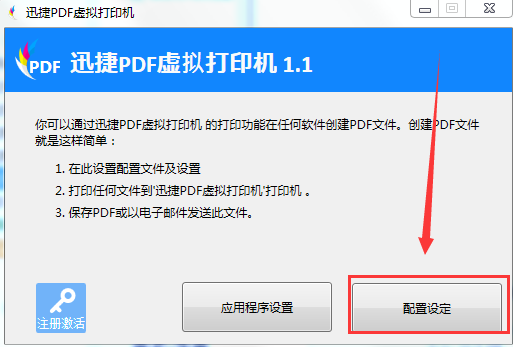
2、打开设置界面之后,需要点击界面当中的“保存”选项,然后点击“选取默认的文件格式”选项,将默认的文件格式更改为PDF文件格式。
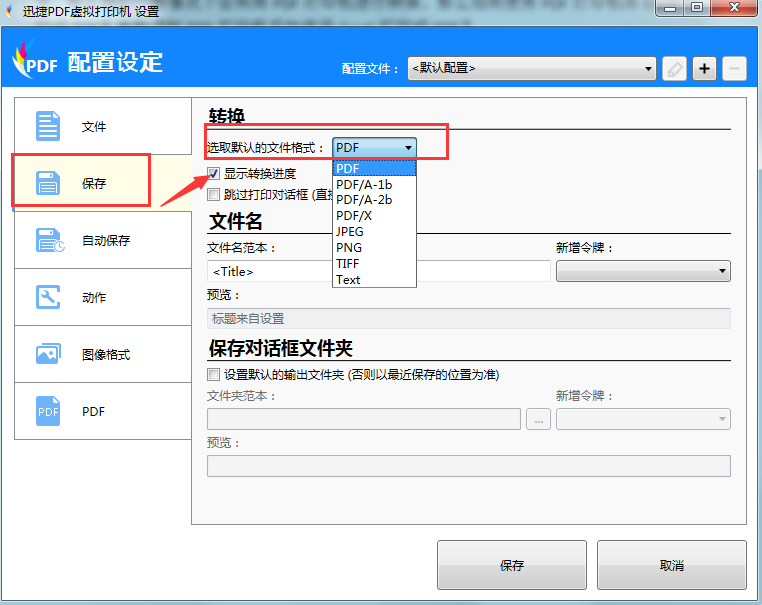
3、之后点击“保存”选项,对修改的设置进行保存。
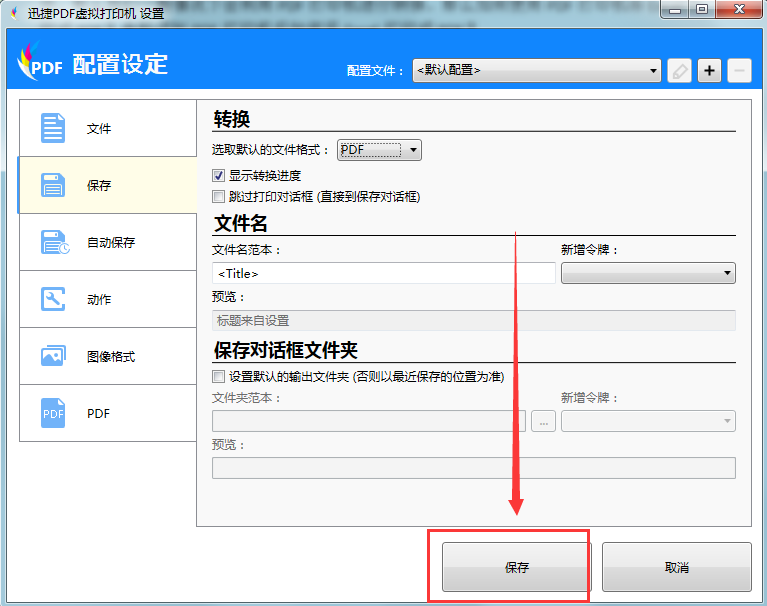
4、接下来点击需要打印的Excel文件,打开文件之后,需要点击“打印”选项,打开打印界面,然后点击界面当中的“迅捷PDF虚拟打印机”选项,再点击“确定”按钮,即可将Excel打印成PDF。
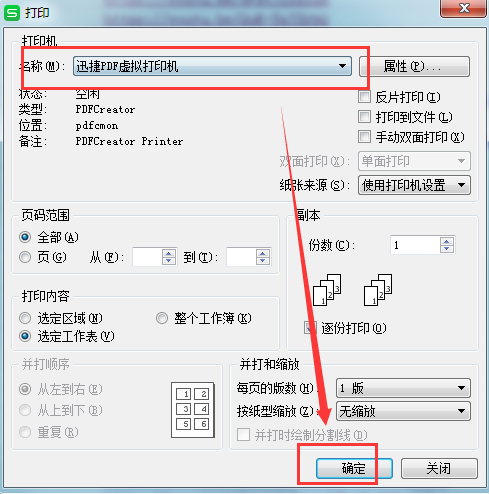
以上就是电脑添加PDF打印机后如何将Excel打印成PDF的操作方法,如果大家想要将Excel打印成PDF,那么就可以按照上述方法进行打印。关于PDF打印机的更多使用方法可以前往【添加PDF打印机后如何设置双面打印】
